Napraw: Nieprzypięte aplikacje ciągle się pojawiają w systemie Windows 11

Jeśli nieprzypięte aplikacje i programy ciągle pojawiają się na pasku zadań, możesz edytować plik Layout XML i usunąć niestandardowe linie.
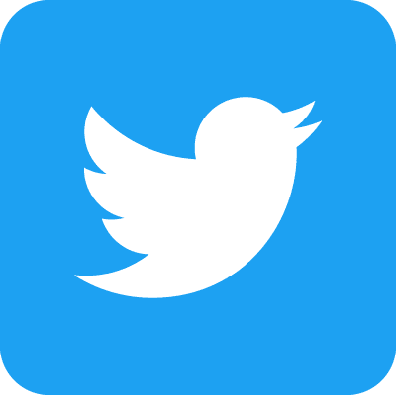
Jednym z kluczowych przypadków użycia TweetDeck w stosunku do standardowej witryny Twittera jest możliwość zarządzania wieloma kontami jednocześnie. Dzięki temu możesz łatwo zarządzać zarówno profesjonalnym, jak i osobistym kontem na Twitterze lub zarządzać kontem poświęconym swoim uroczym zwierzakom, a wszystko to w tym samym czasie. Możesz planować posty, przeglądać interakcje i wiadomości na żywo na wszystkich swoich kontach, wszystko w tym samym czasie.
Dodanie konta do TweetDeck jest proste. Pierwszym wymogiem jest zalogowanie się na swoje główne konto na Twitterze.
Wskazówka: najlepiej jest zalogować się na konto, które nie jest współdzielone, ponieważ pierwsze konto otrzyma uprawnienia do publikowania na innych kontach, z którymi się łączysz.
Po zalogowaniu się na swoje główne konto kliknij ikonę podwójnej osoby w lewym dolnym rogu, oznaczoną „Konta”, a następnie kliknij „Połącz z innym posiadanym kontem”.
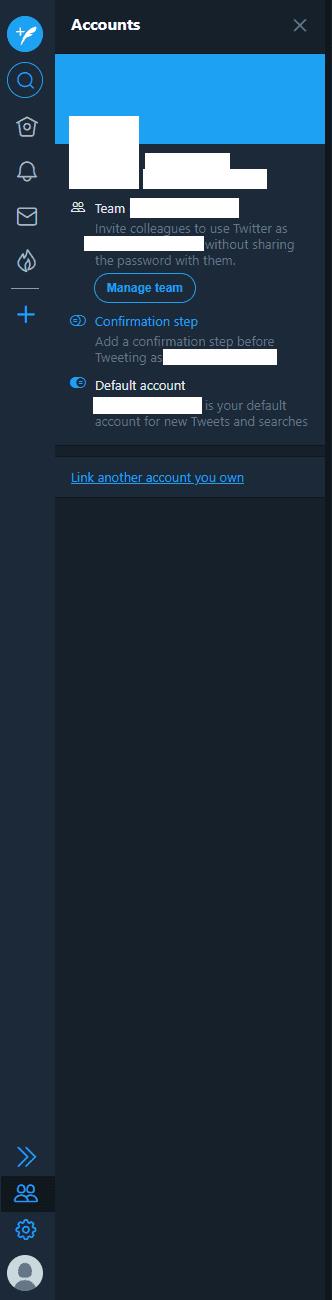
Kliknij ikonę podwójnej osoby w lewym dolnym rogu, a następnie kliknij „Połącz z innym posiadanym kontem”.
Od razu zostanie wyświetlony komunikat ostrzegawczy dotyczący potencjalnych zagrożeń związanych z połączeniem dwóch kont na Twitterze. Zgodnie z ostrzeżeniem, Twoje konto główne, które jest już zalogowane, zostanie dodane jako współtwórca wszystkich dodanych kont dodatkowych. Bycie współtwórcą oznacza, że Twoje konto główne będzie miało uprawnienia administratora w stosunku do kont dodatkowych, nawet po zalogowaniu się w przyszłości. Kliknij „Kontynuuj”, aby przejść do następnego kroku.
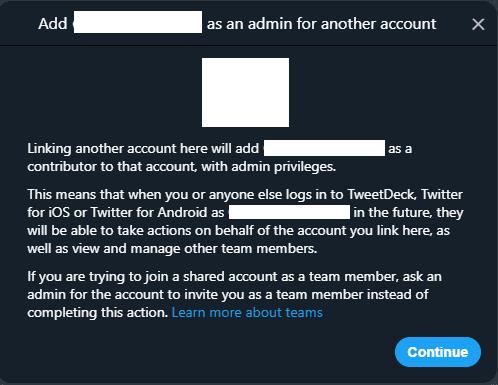
Przeczytaj cały komunikat ostrzegawczy przed kliknięciem „Kontynuuj”.
Następnie musisz zalogować się na konto pomocnicze, które chcesz, aby Twoje konto główne mogło kontrolować. Aby się zalogować, musisz podać swój uchwyt do Twittera i hasło.
Porada: Należy zrozumieć uprawnienia, które przyznaje ta akcja, a nie tylko logować się bez czytania szczegółów. Zdecydowanie zalecamy poświęcenie czasu na zapoznanie się z przyznawanymi uprawnieniami.
Gdy masz pewność, że chcesz kontynuować, kliknij „Autoryzuj”, aby dodać nowe konto.
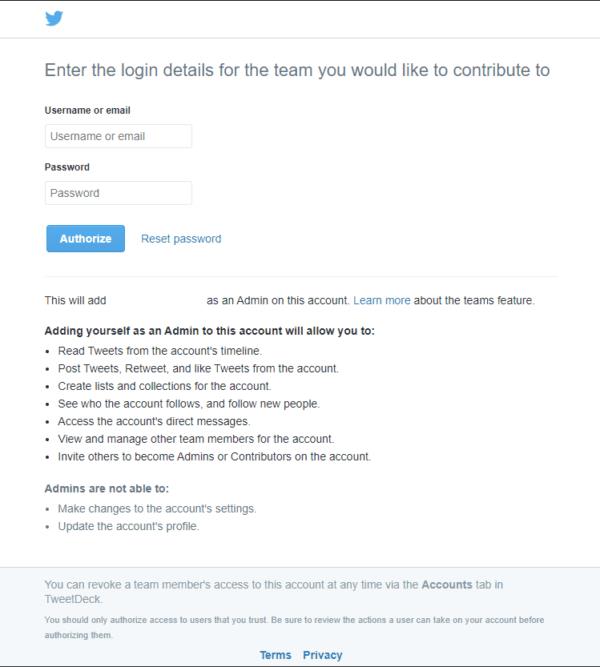
Zalecamy przeczytanie wszystkich przyznanych uprawnień przed zalogowaniem.
Teraz po kliknięciu dwuosobowej ikony „Konta” powinieneś zobaczyć oba swoje konta.
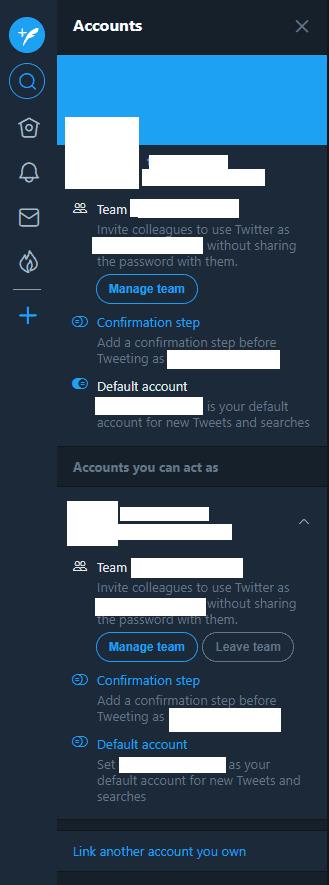
Jeśli łączenie kont zakończyło się pomyślnie, powinieneś zobaczyć oba konta w widoku „Konta”.
Jeśli nieprzypięte aplikacje i programy ciągle pojawiają się na pasku zadań, możesz edytować plik Layout XML i usunąć niestandardowe linie.
Usuń zapisane informacje z funkcji Autofill w Firefoxie, postępując zgodnie z tymi szybkim i prostymi krokami dla urządzeń z systemem Windows i Android.
W tym samouczku pokażemy, jak wykonać miękki lub twardy reset na urządzeniu Apple iPod Shuffle.
Na Google Play jest wiele świetnych aplikacji, w które warto się zaangażować subskrypcyjnie. Po pewnym czasie lista subskrypcji rośnie i trzeba nimi zarządzać.
Szukając odpowiedniej karty do płatności, można się mocno zdenerwować. W ostatnich latach różne firmy opracowały i wprowadziły rozwiązania płatności zbliżeniowych.
Usunięcie historii pobierania na urządzeniu z Androidem pomoże zwiększyć przestrzeń dyskową i poprawić porządek. Oto kroki, które należy podjąć.
Ten przewodnik pokaże Ci, jak usunąć zdjęcia i filmy z Facebooka za pomocą komputera, urządzenia z systemem Android lub iOS.
Spędziliśmy trochę czasu z Galaxy Tab S9 Ultra, który idealnie nadaje się do połączenia z komputerem z systemem Windows lub Galaxy S23.
Wycisz wiadomości tekstowe w grupie w Androidzie 11, aby kontrolować powiadomienia dla aplikacji Wiadomości, WhatsApp i Telegram.
Wyczyść historię URL paska adresu w Firefox i zachowaj sesje prywatne, postępując zgodnie z tymi szybkim i łatwymi krokami.







